iCloud to usługa przechowywania danych w chmurze Apple, oferująca zintegrowane tworzenie kopii zapasowych online i synchronizację dla urządzeń Apple. iCloud to wbudowane narzędzie na iPhone'a, iPada i Maca. Umożliwia użytkownikom Apple synchronizowanie kalendarzy, kontaktów, poczty, notatek, zdjęć, przypomnień i innych plików w synchronizacji między urządzeniami iOS. Ale co, jeśli chcesz zsynchronizować pliki iCloud z komputerem z systemem Windows.
W rzeczywistości istnieje więcej niż jeden sposób na dostęp do iCloud w systemie Windows. W tym artykule jako przykład podamy kalendarz iCloud i pokażemy, jak uzyskać dostęp do kalendarza iCloud z komputera.
Ogólnie rzecz biorąc, istnieją trzy metody dostępu do kalendarza iCloud w systemie Windows. Możesz wybrać dostęp do kalendarza iCloud za pośrednictwem Panelu sterowania iCloud lub za pośrednictwem strony internetowej iCloud na iCloud.com.
Istnieje również narzędzie do tworzenia kopii zapasowych iCloud, które umożliwia łatwy dostęp do plików iCloud i synchronizację kalendarza iCloud z komputerem z systemem Windows.
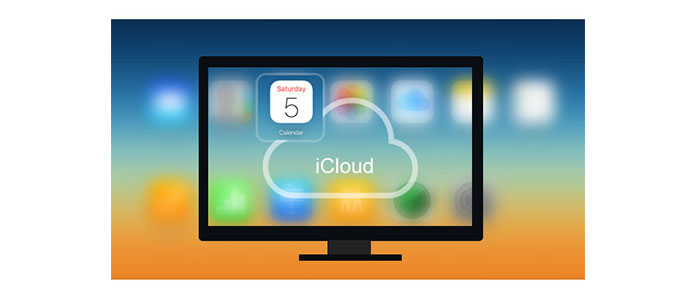
Uzyskaj dostęp do kalendarza iCloud z komputera
Ten sposób przejścia do kalendarza iCloud jest obsługiwany przez Apple. Możesz to zrobić, wykonując następujące czynności:
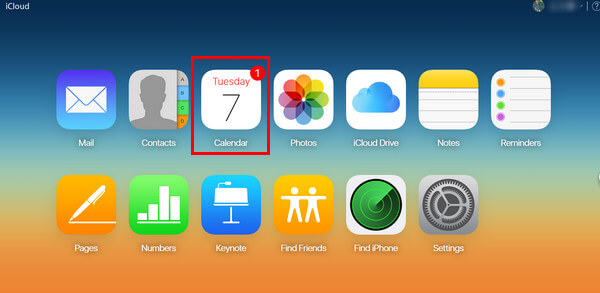
1Odwiedź oficjalną stronę iCloud w przeglądarce, https://www.icloud.com/
2Zaloguj się do swojego konta iCloud, a zobaczysz tutaj kopię zapasową iCloud, w tym kalendarz iCloud, zdjęcia, notatki itp.
3Kliknij „Kalendarz”, aby uzyskać dostęp do wszystkich wydarzeń kalendarza i wyświetlić je z iPhone'a / iPada.
W ten sposób musisz pobierz „Panel sterowania iCloud” najpierw na komputerze. Kroki są następujące:
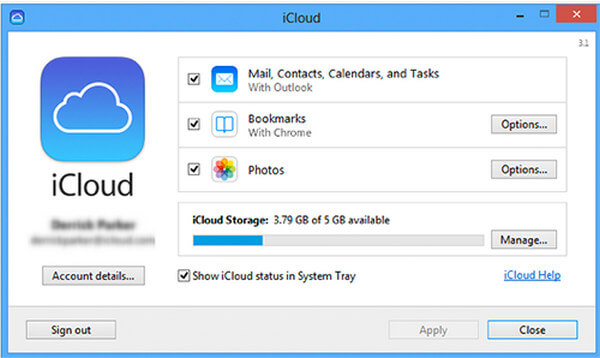
1 Uruchom „Panel sterowania iCloud” na komputerze PC / Mac.
2 Zaloguj się do usługi iCloud przy użyciu swojego Apple ID, aby uzyskać dostęp do danych kalendarza iCloud.
3 Zaznacz opcję „Poczta, kontakty, kalendarz i zadania”.
Wyskakujące okno poda Ci lokalizację, w której przechowujesz swoje kalendarze iCloud. Następnie wystarczy otworzyć folder, który mówi, i przejść do niego, aby uzyskać dostęp do kalendarzy iCloud.
Note: Aby utworzyć konto iCloud, potrzebujesz telefonu iPhone, iPada lub iPoda touch z systemem iOS 5 lub nowszym albo komputera Mac z systemem OS X Lion 10.7.5 lub nowszym. Microsoft Outlook 2007 lub nowszy jest wymagany do uzyskiwania dostępu do poczty e-mail, kontaktów i kalendarzy.
Dzięki powyższym metodom możesz łatwo uzyskać dostęp do kalendarzy iCloud. Jeśli jednak chcesz wykonać kopię zapasową i zsynchronizować kalendarze iCloud z komputerem, przekonasz się, że nie są one idealne do spełnienia Twoich wymagań. Wprowadzamy więc inny sposób dostępu do kalendarza iCloud Przeglądarka kalendarza iCloud. Po pierwsze, bezpłatnie pobierz to narzędzie iCalendar na komputer PC lub Mac, aby utworzyć kopię zapasową kalendarza iCloud. Wykonaj następujące dotknięcia, aby spróbować.
1 Odzyskaj z kopii zapasowej iCloud
Kliknij „Odzyskaj z pliku kopii zapasowej iCloud” i zaloguj się przy użyciu swojego konta iCloud. (Nie pamiętasz hasła iCloud? Odzyskaj hasło iCloud tutaj.)
2 Pobierz kopię zapasową iCloud
Po zalogowaniu się na koncie iCloud kliknij „Pobierz” (znajdź najnowszą datę utworzenia kopii zapasowej, w której możesz znaleźć poszukiwany kalendarz iCloud).
3 Uzyskaj dostęp do kalendarza iCloud na PC
Sprawdź „Kalendarz” w lewej kolumnie interfejsu, zeskanuj i poczekaj, aż będzie można wyświetlić podgląd wszystkich potrzebnych kalendarzy iCloud. Kliknij przycisk „Odzyskaj” w prawym rogu, aby utworzyć kopię zapasową kalendarza iCloud na PC. Następnie możesz spróbować zsynchronizować kalendarz iCloud z programem Outlook, jak chcesz.
Ta metoda uzyskiwania dostępu do kalendarzy iCloud jest również bardzo łatwa. W porównaniu z innymi sposobami opisanymi powyżej, ten ostatni ma również więcej zalet w zarządzaniu kopiami zapasowymi iCloud. Jesteś zdolny do wyświetl zdjęcia iCloud, wiadomości, notatki itp. przed pobraniem na komputer możesz wykonać kopię zapasową kopii zapasowej iCloud, takich jak kalendarze, zdjęcia, zakładki itp., na PC selektywnie zamiast całej synchronizacji.
Możesz potrzebować: Jak naprawić zdjęcia iCloud mogą się nie synchronizować
Jak przeglądać zdjęcia iCloud na moim komputerze?
Otwórz przeglądarkę na swoim komputerze i przejdź do iCloud.com. Zaloguj się za pomocą swojego Apple ID i hasła. Następnie kliknij Zdjęcia> Wszystkie zdjęcia. Tutaj możesz wyświetlić wszystkie swoje zdjęcia iCloud na komputerze.
Dlaczego mój iPhone nie synchronizuje się z kalendarzem programu Outlook?
Istnieją typowe przyczyny, dla których kalendarz iPhone'a nie synchronizuje się z Outlookiem. Konto Outloook nie jest połączone z Twoim iPhonem. Twój domyślny kalendarz iPhone'a jest błędnie skonfigurowany. Lub wybrałeś nieprawidłowy kalendarz podczas tworzenia wydarzenia.
Czy mogę scalić kalendarz Outlooka z kalendarzem iPhone'a?
Tak. Otwórz iTunes na komputerze i wybierz Preferencje z menu Plik. Kliknij kartę Urządzenia i zaznacz opcję Zapobiegaj automatycznej synchronizacji iPodów, iPhone'ów i iPadów. Podłącz swój iPhone do komputera i upewnij się, że Outlook jest zainstalowany. Kliknij swój iPhone w menu Urządzenia i kliknij kartę Informacje. Zaznacz pole Synchronizuj kalendarze z i wybierz Outlook z rozwijanego menu.
W tym artykule pokazaliśmy głównie trzy metody dostępu do kalendarza iCloud z komputera. Wciąż masz więcej pytań na temat kalendarza iCloud, takich jak synchronizowanie kalendarza iCloud z programem Outlook na PC lub rozwiązywanie spamu z kalendarza iCloud, zostaw swoje komentarze poniżej.